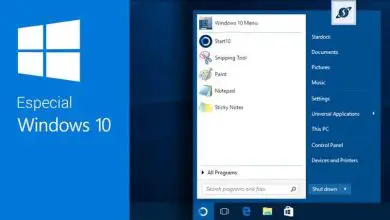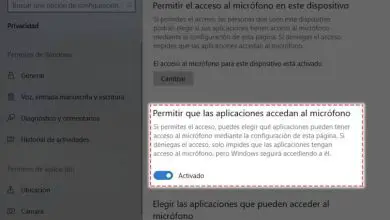Come correggere l’errore Irql Less o Not Equal con la schermata blu in Windows 10?
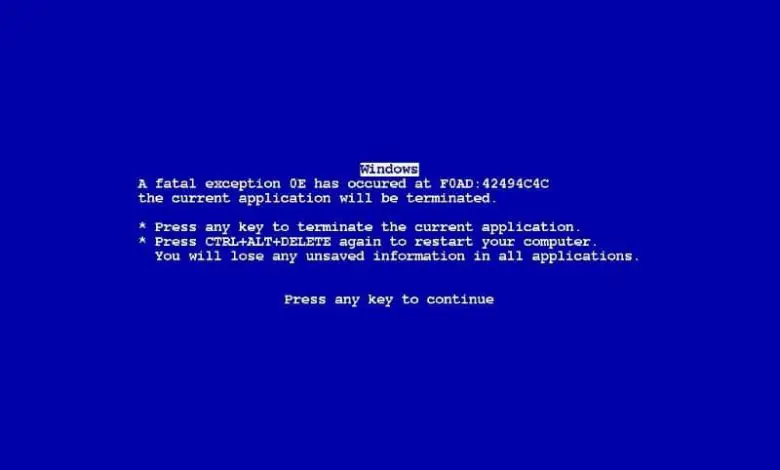
L’errore IRQL NOT_LESS_OR_EQUAL viene spesso visualizzato accanto alla schermata blu quando si verifica un problema in Windows. Conoscendo la causa di questo errore, è essenziale applicare una soluzione per riportare Windows alla normalità, ma come correggere l’errore Irql Not Less o Equal con schermata blu in Windows 10?
Come correggere l’errore Irql Not Less o Equal con la schermata blu in Windows 10?
La schermata blu della morte in Windows 10 è solitamente un segnale preoccupante per gli utenti di questo sistema, soprattutto quando l’origine del problema non è nota. L’errore IRQL NOT_LESS_OR_EQUAL viene visualizzato per molteplici cause, quindi è consigliabile conoscerne l’origine prima di procedere alla risoluzione degli errori della schermata blu in Windows.
Successivamente, presentiamo informazioni rilevanti sull’errore IRQL NOT_LESS_OR_EQUAL, le cause di questo problema e i passaggi da seguire per risolvere questo errore.
Che cos’è l’errore IRQL NOT_LESS_OR_EQUAL?
IRQL NOT_LESS_OR_EQUAL chiamato anche errore 0x0000000A è un codice di errore che viene mostrato con la schermata blu o BSOD in Windows 10 quando un processo in modalità driver o kernel tenta di tornare a un indirizzo di memoria che non può completare il suo processo.
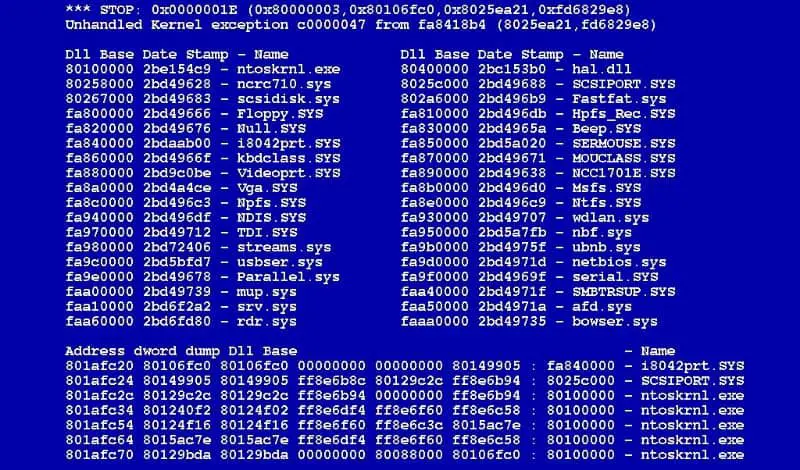
Perché si verifica l’errore IRQL NOT_LESS_OR_EQUAL?
L’errore IRQL NOT_LESS_OR_EQUAL di solito si verifica per diversi motivi, inclusi problemi di compatibilità hardware, driver danneggiato, registro danneggiato, problemi durante l’espulsione di un dispositivo USB o overclocking.
Correggi l’errore Irql Less o Not Equal con la schermata blu in Windows 10
Il codice di errore IRQL NOT_LESS_OR_EQUAL si verifica con la schermata blu della morte o BSOD. Pertanto, è consigliabile seguire una serie di passaggi per risolvere questo problema, altrimenti il sistema continuerà a funzionare in modo errato.
Avvia il sistema Windows 10 in modalità provvisoria
La modalità provvisoria facilita l’avvio con i requisiti minimi dei processi del sistema di regole che potrebbero causare l’errore. Per avviare la modalità provvisoria sul tuo PC, premi i tasti Win + Y ed esegui il comando msconfig.
Quindi seleziona la casella «Avvio sicuro». Fare clic sul pulsante «Applica» e «OK». Riavvia il sistema e quindi avvierai Windows 10 in modalità provvisoria.
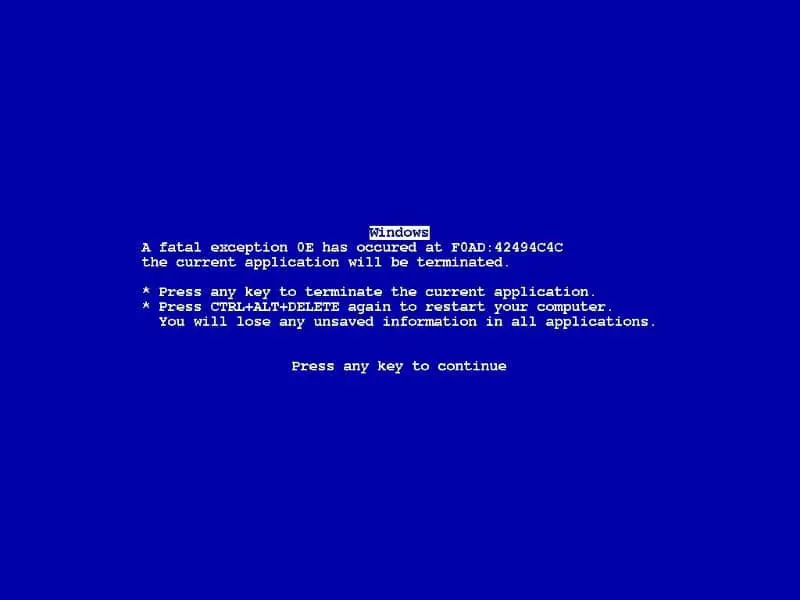
Aggiorna i driver tramite Windows Update
Se la causa dell’errore IRQL NOT_LESS_OR_EQUAL è stato un driver corrotto, l’ aggiornamento dei driver del PC sarà la soluzione. Per questo, hai Windows Update a cui puoi accedere come segue: vai al «menu di avvio», quindi a «Impostazioni». Lì devi accedere alla sezione «Aggiornamento e sicurezza». Quindi, vedrai l’opzione «Windows Update».
Fare clic sul pulsante «Verifica aggiornamenti» in modo che il sistema si occupi della ricerca nel repository di Windows Update. Una volta terminato questo processo, Windows scaricherà e installerà gli aggiornamenti disponibili.
Controlla la RAM
Windows 10 ha uno strumento di diagnostica della memoria RAM. Per accedervi, è necessario digitare nel motore di ricerca «Diagnosi memoria».
Apparirà una nuova finestra in cui è necessario selezionare «Riavvia ora e verifica problemi (consigliato)». Il sistema eseguirà una scansione al riavvio del computer e mostrerà un rapporto di errore al termine del processo di verifica.
Correggi i file danneggiati in Windows 10 per correggere l’errore Irql Less o Not Equal
Se l’errore è causato da file danneggiati, si consiglia di accedere alla finestra dei comandi di Windows dal motore di ricerca nel menu di avvio. Digita cmd nel motore di ricerca (icona della lente di ingrandimento) e premi «Invio». Vedrai un file eseguibile cmd.exe, fai clic destro su di esso e scegli «Esegui come amministratore».
Successivamente, si aprirà una nuova finestra in cui è necessario digitare sfc / scannow. Il sistema eseguirà una scansione e riavvierà il computer in caso di errori.